Windows 11/10/8/7を空にした後、ごみ箱から削除されたファイルを回復する方法
公開: 2022-07-30Windows 11/10/8/7を空にした後、ごみ箱から削除されたファイルを回復する方法を知りたいですか? ごみ箱をクリアした後にファイルを復元することは不可能であることは誰もが知っていましたが、ファイルを元に戻すのに役立つソフトウェアがあります。 面白そうですね。 このまま読み進めて、ソフトウェアで何ができるかを理解してください。
この記事は、iMyFone D-Back データ復旧ソフトウェアに関するものです。 Windows 11/10/8/7/Mac のごみ箱にない削除済みファイルを復元する方法、機能、価格、プロセスなど、iMyFone D-Back データ復元に関するすべての必要な情報が含まれています。 したがって、この記事を最後まで読んで、このソフトウェアについて明確に理解してください。
- 関連 – iMyfone AnyRecover データ復旧レビュー: Windows/Mac で失われたファイルを簡単に復旧
目次
ごみ箱とは何ですか?
ごみ箱は、コンピューター用語で使用される非常によく知られた用語です。 これは、オペレーティング システムに関係なく、すべてのコンピューターで利用できる組み込みの機能です。 名前自体は、ごみ箱(削除されたファイル)を取り戻すためのストレージを指します。 コンピューターで意図的または誤ってファイルを削除すると、ファイルはごみ箱に移動されます。 そこから、ごみ箱が空にされない限り、または空にされるまで、必要に応じていつでもファイルを元の場所に復元または復元できます。
iMyFone D-Back ハード ドライブ リカバリ エキスパート
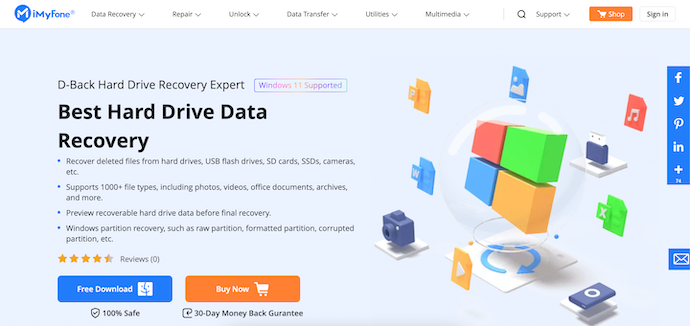
iMyFone D-Back Hard Drive Recovery Expert は、ユーザーが問題によって失われたデータを回復するのに役立つデータ回復ソフトウェアです。 これは、使いやすいユーティリティ製品を作成するのに最適な iMyFone ファミリーのソフトウェアです。 このソフトウェアを使用すると、ハード ドライブ、USB、SD カード、SSD などのストレージ デバイスからデータを復元できます。 写真、ビデオ、ドキュメントなど、1000 種類以上のファイル タイプの復元をサポートしています。 回復プロセスを開始する前に、ファイルのプレビューも提供します。
このソフトウェアは、Windows と Mac の両方のオペレーティング システムで使用できます。 Windows 11/10/8/7 および macOS Monterey のすべての最新バージョンをサポートしています。 これは、無料試用版と有料版で利用できます。
iMyFone D-Back Hard Drive Recovery Expert のハイライト
- 100%安全
- 1000以上のファイル形式をサポート
- Windows 11/10/8/7 および macOS モントレーに対応
- 回復する前にプレビューを提供する
- さまざまなストレージ デバイスからデータを回復します
価格と割引
Windows と macOS の両方で使用できます。 個人とビジネスの 2 つのユーザー タイプでサービスを提供します。 お支払いは、1か月プラン、1年プラン、生涯プランの3つのお支払い方法からお選びいただけます。 各プランの料金は以下の通りです。
- Windows オペレーティング システム
- 個人
- 1ヶ月プラン – $59.95 (2PC)
- 1年プラン – $79.95 (2PC)
- 生涯プラン – $99.95 (3PC)
- 仕事
- 1 年プラン – $119.95 (5 台のデバイス) 、$159.95 (6 ~ 10 台のデバイス) 、$199.95 (11 ~ 20 台のデバイス) 、$259.95 (無制限のデバイス)
- 生涯プラン – $159.95 (5 デバイス) 、$199.95 (6-10 デバイス) 、$259.95 (11-20 デバイス) 、$399.95 (無制限のデバイス)
- 個人
- マックOS
- 個人
- 1ヶ月プラン – $59.95 (2 PC)
- 1年プラン – $79.95 (2PC)
- 生涯プラン – $99.95 (3PC)
- 仕事
- 1 年プラン – $119.95 (5 台のデバイス) 、$159.95 (6 ~ 10 台のデバイス) 、$199.95 (11 ~ 20 台のデバイス) 、$259.95 (無制限のデバイス)
- 生涯プラン – $159.95 (5 デバイス) 、$199.95 (6-10 デバイス) 、$259.95 (11-20 デバイス) 、$399.95 (無制限のデバイス)
- 個人
特典:読者は、クーポン コード90registerを使用して、すべての iMyFone D-Back ライセンスを特別に 10% 割引で購入できます。
iMyFone D-Back を使用して、ごみ箱にない削除済みファイルを復元する

このセクションでは、iMyFone D-Back を使用してごみ箱にない削除済みファイルを復元する手順を順を追って説明します。
合計時間: 5 分
STEP-1: ソフトウェアをダウンロードする
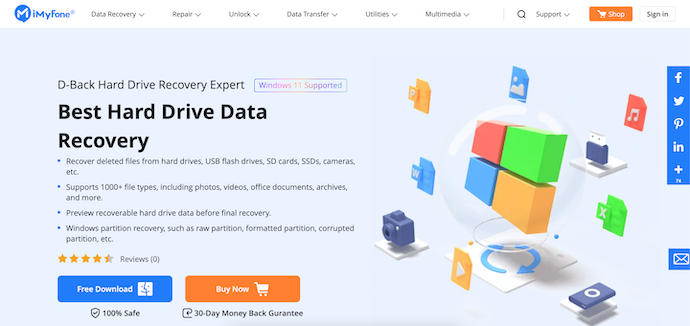
まず、iMyFone の公式サイトにアクセスし、 「iMyFone D-Back Hard Drive Recovery Expert」ソフトウェアの最新バージョンをコンピュータにダウンロードします。 これは、 Windows と macOS の両方で利用できます。
STEP-2: D-Backのインターフェース
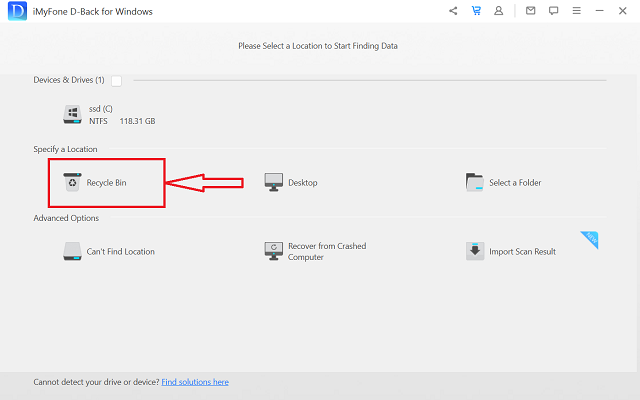
インストールが成功したらアプリケーションを起動すると、スクリーンショットに示すようなインターフェースが表示されます。 ホーム画面自体には、すべての保存場所が表示されます。 ファイルを回復する場所を選択します。 ここでは、 「ごみ箱」の場所をクリックして選択しています。
STEP-3: 復元するファイルを選択
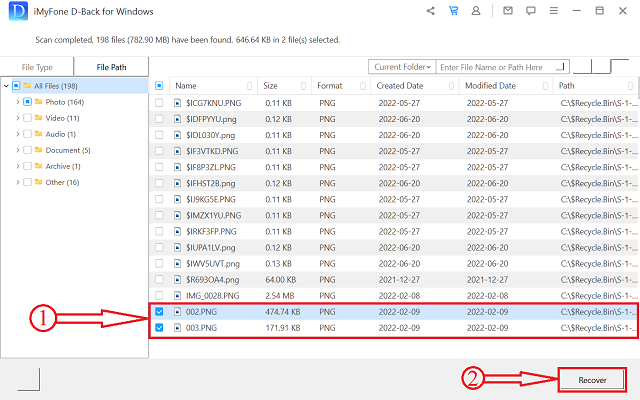
場所を選択すると、選択した場所でファイルのスキャンが開始されます。 スキャンの完了後に見つかったファイルのリストが表示されます。 ファイルを復元するには、ボックスにチェックを入れてファイルを選択します。 後で、右下にある「回復」オプションをクリックします。

STEP-4: 復元する場所を選択
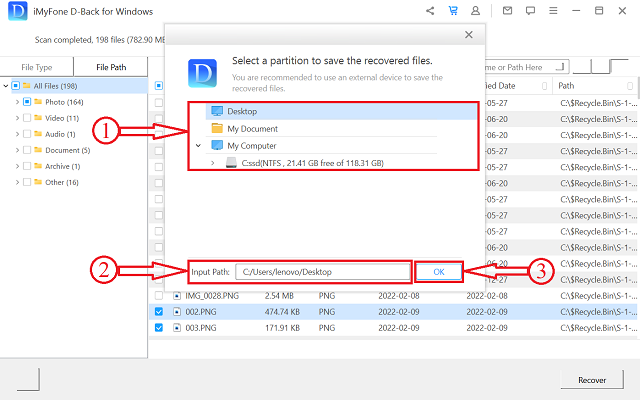
次に、ウィンドウがポップアップし、復元されたファイルの保存先を選択できます。 宛先を選択し、 「OK」をクリックしてリカバリプロセスを開始します。
STEP-5: 復旧処理成功

回復プロセスが完了すると、 「ファイルの回復が完了しました」というポップアップが表示されます。 また、復元されたファイルを見つけるためのパスも表示されます。 これは、iMyFone D-Back Hard Drive Recovery Expert を使用して、ごみ箱から削除されたファイルを復元する方法です。
供給:
- PC (Windows/macOS)、
- iMyFone ハード ドライブ リカバリ エキスパート
ツール:
- データ復旧ソフトウェア
- 続きを読む – Stellar Windows Data Recovery レビュー: 長所、短所、および機能
- Tenorshare 任意のデータ復旧プロ レビュー: 長所、短所、機能、価格
ソフトウェアなしで空にした後、ごみ箱から削除されたファイルを回復できますか
空にした後にごみ箱からファイルを復元することは、ソフトウェアを使用しなくても実行できます。 はい、あなたの聞いたことは正しいです。 ソフトウェアを使用せずに削除されたファイルを回復するには、3 つの方法があります。
1. Windows バックアップの使用
これは、Windows 7 などの古いバージョンの Windows で利用できる組み込みの方法です。ごみ箱から削除されたファイルを復元するための段階的なプロセスを以下に示します。
- STEP-1:まず、キーボードの「Windows キー」を押して、 「コントロール パネル」オプションをクリックします。 次に、コントロール パネル ウィンドウに移動します。
- STEP-2:そのリストから「システムとセキュリティ」オプションを選択します。 そこで、 「バックアップと復元」オプションを選択します。
- ステップ-3:そのページで、[復元] セクションの下に [ファイルを復元] オプションがあります。 そのオプションをクリックすると、復元プロセスが開始され、ファイルが元の以前の場所に復元されます。
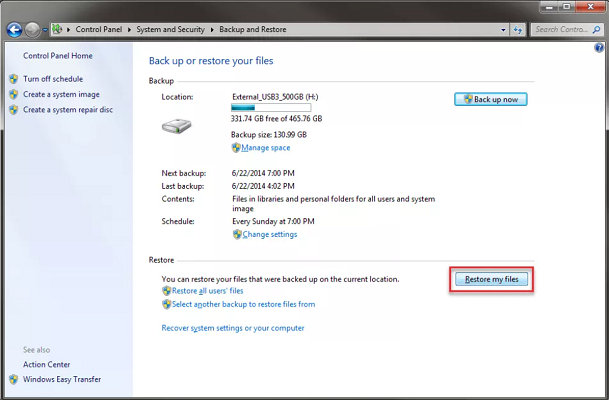
2.以前のバージョンに復元する
これは、ごみ箱、特定のフォルダー、または保存場所から削除されたファイルを回復するのに役立つ別の方法です。 従うべき手順は次のとおりです。
- まず、ファイルを復元したいフォルダに移動します。
- フォルダを選択して右クリックします。 次に、オプション リストが開きます。 そこに「以前のバージョンを復元する」オプションがあります。 クリックして。
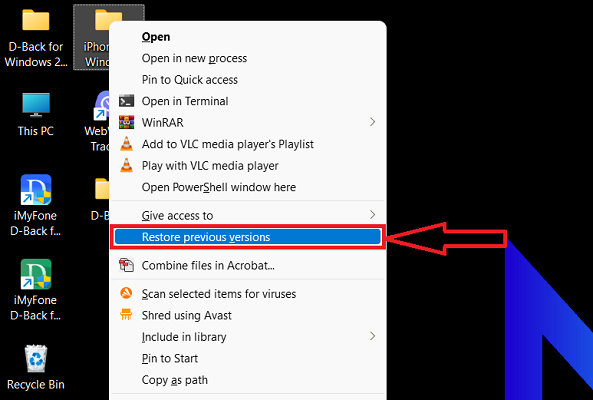
- 次に、ウィンドウがポップアップし、 「以前のバージョン」セクションに移動します。 そのセクションでは、利用可能な以前のバージョンを見つけることができます。 復元したいものを選択し、 「復元」をクリックしてファイルを以前のバージョンに復元します。
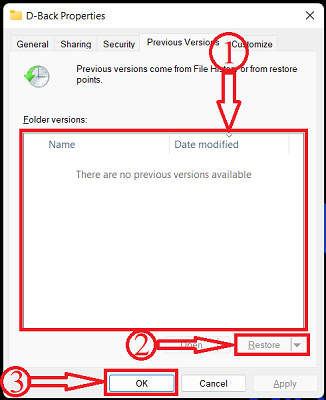
3.ワンドライブ
最新の Windows バージョンでは、OneDrive ストレージを使用して、すべての重要なファイルをバックアップおよび保存し、コンピューターのスペースを管理できます。 OneDrive ストレージのごみ箱から削除されたファイルを復元する手順は次のとおりです。
- STEP-1: OneDrive の公式サイトにアクセスし、[サインイン]をクリックします。
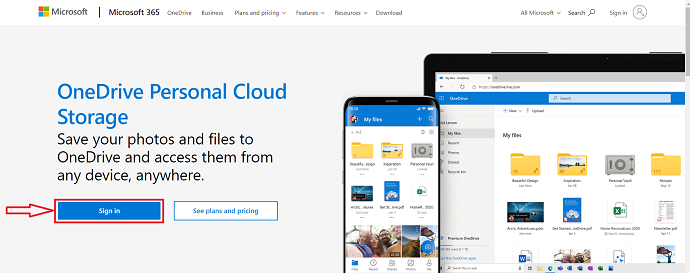
- STEP-2:ログインページに移動します。 そこでログイン資格情報を提供し、oneDrive アカウントにログインします。
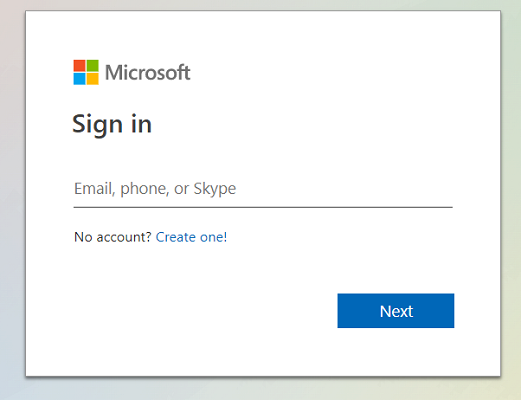
- STEP-3:ホームページの左側にオプション一覧があります。 「ごみ箱」オプションをクリックして選択します。 次に、ごみ箱ウィンドウに移動します。
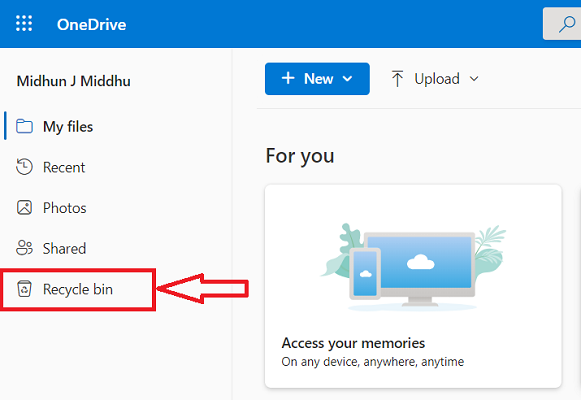
- STEP-4:ここに、削除されたファイルのリストが表示されます。 ファイル タイトルの横にあるボックスをオンにして、復元するファイルを選択します。 後で、左上隅にある「復元」オプションをクリックします。 それだけです。ファイルは以前の保存場所に復元されます。
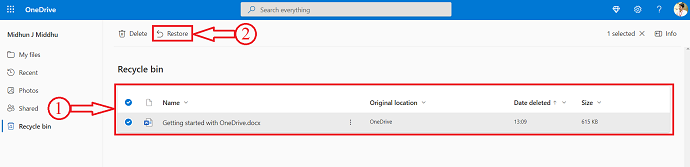
結論
この記事で説明したように、iMyFone D-Back Hard Drive Recovery Expert を使用して、ごみ箱から削除されたファイルを復元できます。 これは最も信頼できる本物のソフトウェアであるため、疑いなくこのソフトウェアを使用できます。 直感的なインターフェイスにより、ユーザーは簡単に復元プロセスを実行できます。 さらに、ソフトウェアなしで削除されたファイルを回復する方法を提供しました。 Windows オペレーティング システムに応じて、これらの方法を試すこともできます。
このチュートリアルが、Windows 11/10/8/7 を空にした後にごみ箱から削除されたファイルを回復する方法について知るのに役立つことを願っています。 何か言いたいことがあれば、コメント欄からお知らせください。 この記事が気に入ったら、共有して、Facebook、Twitter、YouTube で WhatVwant をフォローして、技術的なヒントを入手してください。
- 続きを読む– EaseUS データ復旧レビュー: テスト結果、長所と短所
- Wondershare データ復旧レビュー - テスト結果、長所と短所
Windows 11/10/8/7 を空にした後、リサイクルからファイルを復元する方法 – FAQ
ごみ箱を空にした後、削除されたファイルを復元できますか?
はい、ごみ箱から削除されたファイルは、新しいデータで上書きされるまでストレージ デバイスに物理的に存在するため、引き続き復元できます。
iMyFone D-Back は安全ですか?
はい、iMyFone D-Back は完全に安全で合法です。
D-Back Hard Drive Recovery Expert を使用して、RAW パーティションのために失われたデータを回復できますか?
はい、RAW パーティションが原因で失われたデータを回復できます。
復元された写真が破損または不完全なのはなぜですか?
理由としては、データの損失、破損、またはストレージの中断が考えられます。
iMyFone D-Back Hard Drive Recovery Expert は Mac で利用できますか?
はい、これは Windows と Mac の両方のオペレーティング システムで利用できます。
